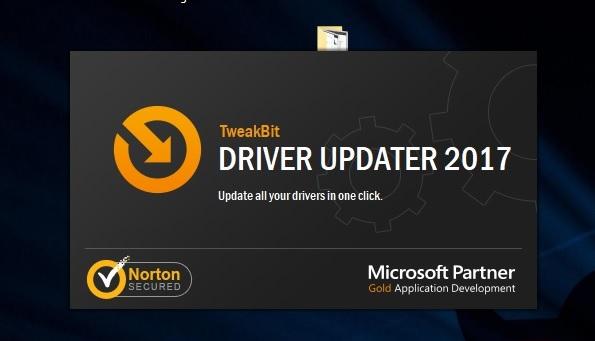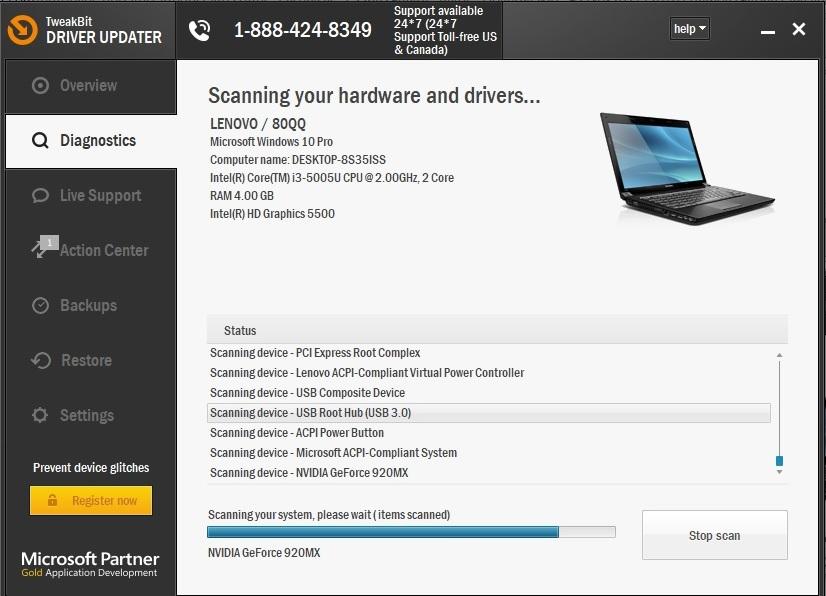Liczba klatek na sekundę (klatki na sekundę) może mieć duży wpływ na rozgrywkę gier, gdy spada. Liczba klatek na sekundę nie zawsze jest stała, ponieważ niektórzy użytkownicy systemu Windows stwierdzili, że ich liczba klatek na sekundę jest nieco niższa podczas uruchamiania gier. Liczba klatek na sekundę może spaść do 10-20 FPS w menu startowym niektórych gier. Oto kilka rozdzielczości, które mogą naprawić niskie liczby klatek na sekundę przy uruchamianiu gry.
Niski FPS podczas uruchamiania gry
Napraw niski FPS za pomocą skrótu Alt + Tab
Jest to podstawowa, ale skuteczna poprawka zwiększająca liczbę klatek na sekundę podczas uruchamiania gry. Po uruchomieniu gry naciśnij skrót klawiszowy Alt + Tab, aby powrócić na pulpit systemu Windows. Spowoduje to otwarcie przełącznika Alt + Tab, za pomocą którego można ponownie otworzyć grę. Po powrocie do gry liczba klatek na sekundę zwykle wzrasta.
Wyłącz DVR z gry
Jednak skrót klawiszowy Alt + Tab jest tylko tymczasową poprawką. Nagrywanie gry Game DVR w systemie Windows 10 marnuje zasoby systemowe i obniża liczbę klatek na sekundę. Dlatego wyłączenie Game DVR może być skutecznym rozwiązaniem dla przypadkowych spadków FPS przy uruchamianiu gry. Od czasu aktualizacji Twórców możesz wyłączyć Game DVR za pomocą aplikacji Ustawienia w następujący sposób.
- Otwórz aplikację Ustawienia, naciskając klawisz Win + klawisz skrótu X. Następnie wybierz Ustawienia z menu Win + X.
- Wybierz Hazard i kliknij DVR z gry aby otworzyć dalsze opcje.
- Następnie kliknij Nagrywaj w tle, gdy gram w grę opcja wyłączenia.
- We wcześniejszych wersjach systemu Windows 10 wcześniejszych niż Creator można było wyłączyć rejestrator DVR za pomocą aplikacji Xbox. Naciśnij przycisk paska zadań Cortana, a następnie wpisz „Xbox” w polu wyszukiwania.
- Wybierz, aby otworzyć aplikację Xbox. Pamiętaj, że potrzebujesz również konta Microsoft do aplikacji Xbox.
- wciśnij Ustawienia przycisk w aplikacji, aby otworzyć więcej opcji.
- Kliknij kartę Game DVR, aby otworzyć jej ustawienia dostosowywania.
- Przełącz Nagrywaj klipy z gry i zrzuty ekranu za pomocą Game DVR ustawienie wyłączone.
Sprawdź, czy są nowe aktualizacje
Programiści wydają aktualizacje, aby rozwiązać problemy w swoich najnowszych grach. Niektóre aktualizacje mogą naprawić znane problemy z FPS. Na przykład SEGA wydała aktualizację, aby naprawić błąd szybkości klatek w Vanquish. Sprawdź oficjalne strony gier pod kątem nowych aktualizacji, z których możesz następnie pobierać i instalować łatki.
Zaktualizuj lub ponownie zainstaluj sterownik karty graficznej
Niestabilne lub nieaktualne sterowniki kart graficznych z pewnością mogą mieć wpływ na liczbę klatek na sekundę. Windows Update zazwyczaj automatycznie aktualizuje sterowniki karty graficznej, więc nie musisz tego robić. Jednak każdy, kto wyłączył usługę aktualizacji, powinien sprawdzić dostępność aktualizacji karty graficznej. Możesz też naprawić uszkodzony sterownik karty graficznej, instalując go ponownie. Menedżer urządzeń to okno, które można otworzyć w celu aktualizacji lub ponownej instalacji sterowników.
- Możesz otworzyć Menedżera urządzeń, naciskając klawisz Win + klawisz skrótu X. Wybierz Menadżer urządzeń w menu, aby otworzyć poniższe okno.
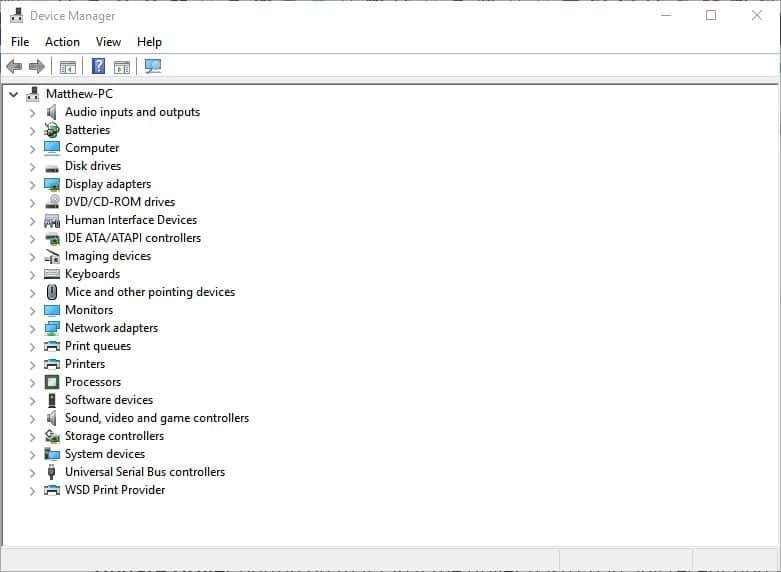
- Kliknij Karty graficzne a następnie kliknij prawym przyciskiem myszy wymienioną kartę wideo, aby otworzyć jej menu kontekstowe.
- Wybierz Nieruchomości aby otworzyć okno pokazane bezpośrednio poniżej.
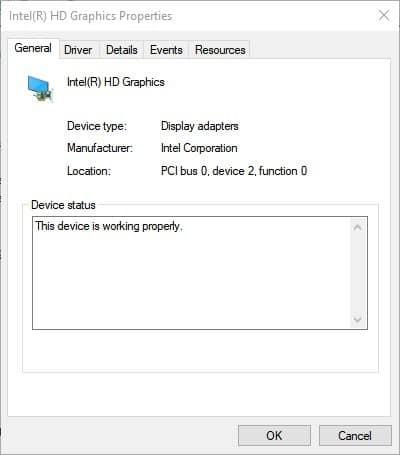
- Kliknij kartę Sterownik, aby otworzyć dalsze opcje.
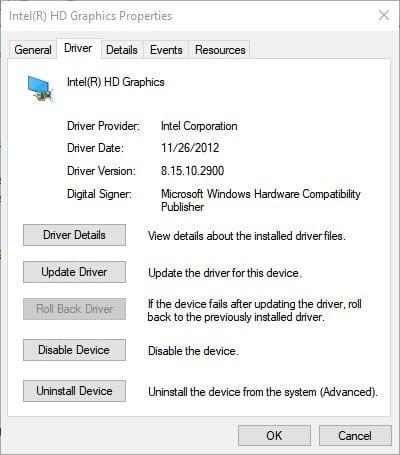
- Data sterownika na tej karcie informuje, kiedy była ostatnio aktualizowana. wciśnij Zaktualizuj dyskprzycisk r na tej karcie, jeśli sterownik nie miał żadnej ostatniej aktualizacji.
- Następnie możesz wybrać Wyszukaj automatycznie zaktualizowane oprogramowanie sterownika opcja znalezienia bardziej sterownika aktualizacji.
- Odinstaluj urządzenie jest alternatywną opcją, którą można wybrać na karcie Sterownik. Naciśnij ten przycisk, aby odinstalować sterownik, który może być uszkodzony.
- System Windows automatycznie ponownie zainstaluje sterownik po ponownym uruchomieniu systemu operacyjnego.
Automatycznie aktualizuj sterowniki (sugerowane narzędzie innej firmy)
Polecamy również Tweakbit’s Driver Updater, ponieważ jest zatwierdzony przez Microsoft i Norton Antivirus i wykorzystuje zaawansowaną technologię aktualizacji. Postępuj zgodnie z tym prostym 3 krokowym przewodnikiem, aby bezpiecznie zaktualizować sterowniki:
- Ściągnij i zainstaluj TweakBit Driver Updater

- Po zainstalowaniu program automatycznie rozpocznie skanowanie komputera w poszukiwaniu nieaktualnych sterowników. Driver Updater sprawdzi zainstalowane wersje sterowników w bazie danych najnowszych wersji w chmurze i zaleci odpowiednie aktualizacje. Wszystko, co musisz zrobić, to czekać na zakończenie skanowania.

- Po zakończeniu skanowania otrzymasz raport o wszystkich problemowych sterownikach znalezionych na twoim komputerze. Przejrzyj listę i sprawdź, czy chcesz zaktualizować każdy sterownik osobno, czy wszystkie naraz. Aby zaktualizować jeden sterownik na raz, kliknij link „Aktualizuj sterownik” obok nazwy sterownika. Lub po prostu kliknij przycisk „Aktualizuj wszystko” u dołu, aby automatycznie zainstalować wszystkie zalecane aktualizacje.

Uwaga: Niektóre sterowniki muszą być instalowane w kilku krokach, więc będziesz musiał nacisnąć przycisk „Aktualizuj” kilka razy, aż wszystkie jego składniki zostaną zainstalowane.
- Ściągnij i zainstaluj TweakBit Driver Updater
Zrzeczenie się: niektóre funkcje tego narzędzia nie są darmowe.
Uruchamiaj gry za pomocą oprogramowania Game Booster
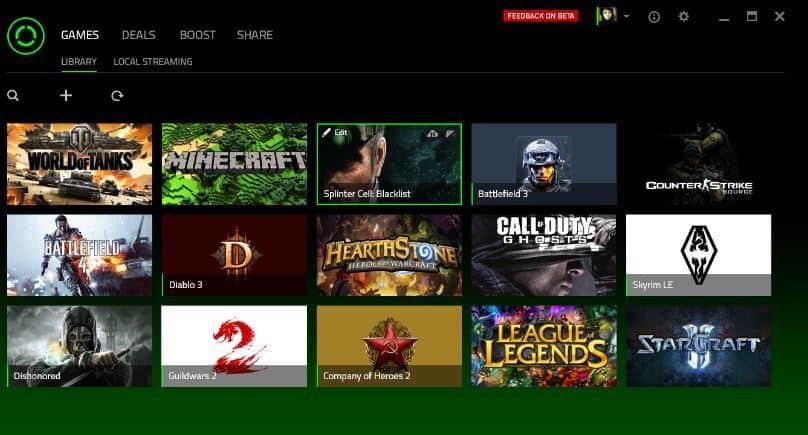
Oprogramowanie i procesy w tle zawsze zmniejszają zasoby systemowe gier. Niezależnie od tego, czy Twoje gry mają niską liczbę klatek na sekundę, czy nie, zawsze powinieneś zwolnić pamięć RAM przed ich uruchomieniem, aby zapewnić ich płynne działanie i zmniejszyć potencjalne konflikty systemowe. Istnieje kilka programów wspomagających grę lub uruchamiających, które automatycznie optymalizują system Windows podczas uruchamiania gry.
Razer Cortex: Boost to renomowany darmowy program do uruchamiania gier dla systemu Windows 10/8/7, a niektórzy użytkownicy Razer stwierdzili, że znacznie zwiększa liczbę klatek na sekundę. Jedną z najlepszych rzeczy w oprogramowaniu jest tryb Game Boosting, który automatycznie zamyka zbędne procesy w tle po otwarciu gry z biblioteki Cortex, menu Start, Steam, Origin lub skrótu na pulpicie. Ponadto oprogramowanie zawiera również licznik FPS i narzędzia do statystyki.
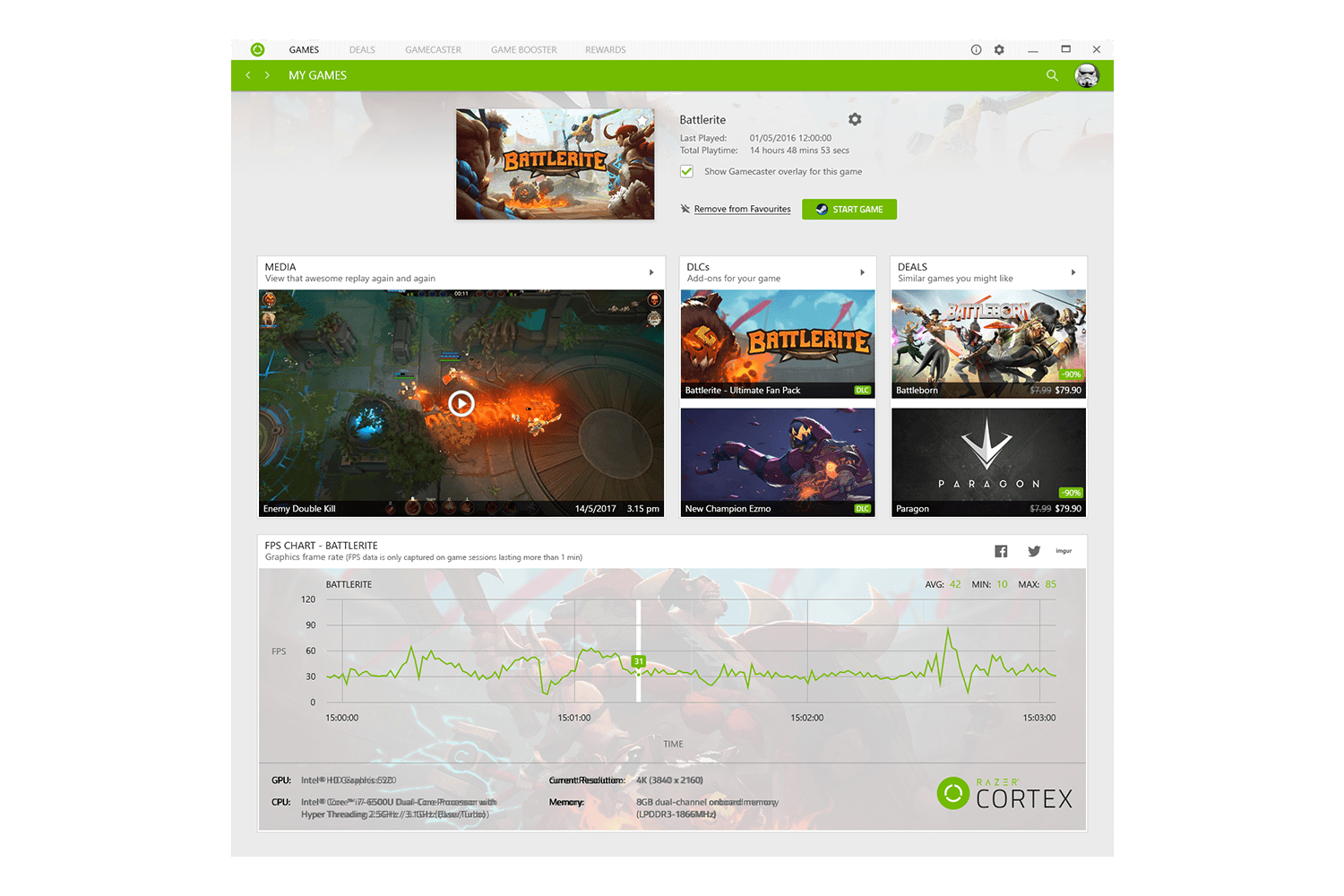
Te poprawki mogą zwiększyć liczbę klatek na sekundę podczas uruchamiania gier i zapewnić ich zgodność ze średnią liczbą klatek na sekundę. Więcej ogólnych wskazówek na temat zwiększania liczby klatek na sekundę można znaleźć w tym artykule raportu systemu Windows.